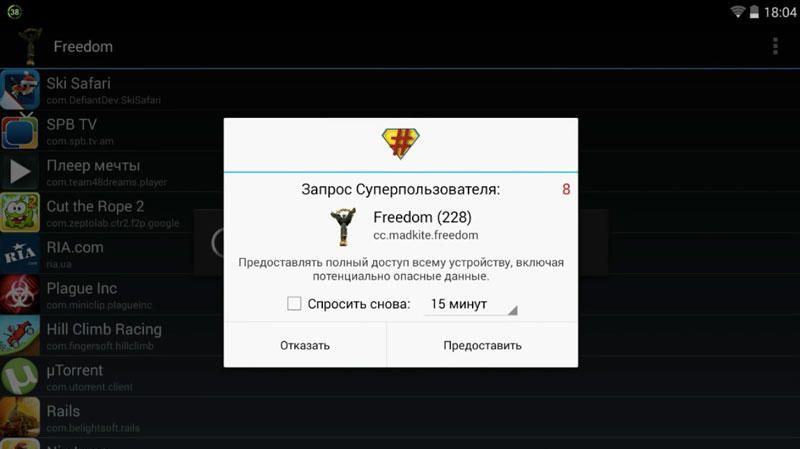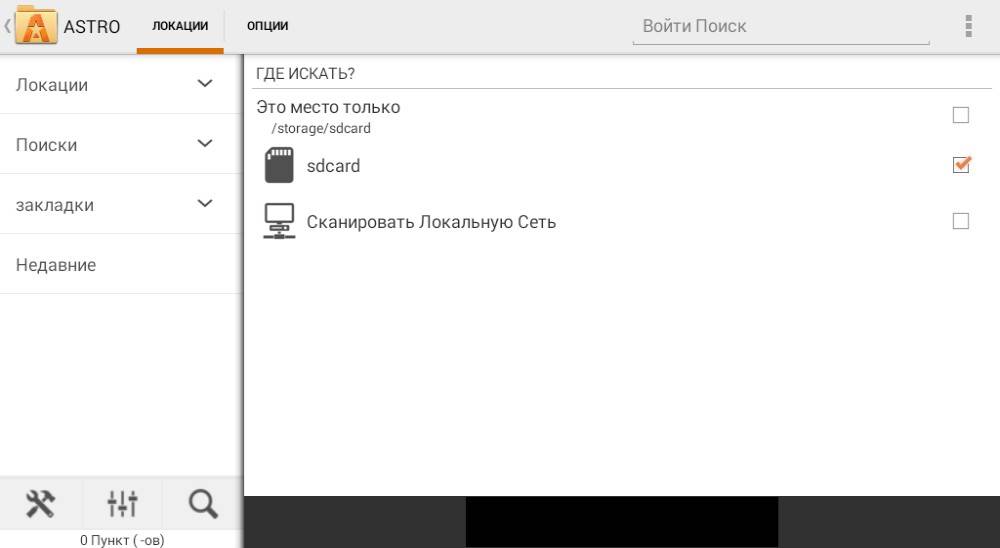Guardando un po 'avanti: trovare cambiamenti rivoluzionari o radicali nella progettazione dell'interfaccia utente (UI) sarà inutile. Dall'introduzione del cosiddetto design dei materiali in Android 5, Google ha ampiamente trovato la sua linea chiara, che gli sviluppatori in ogni nuova versione del sistema operativo continuano a ottimizzare, anziché ricostruire completamente, come negli anni precedenti. Pertanto, gli utenti non hanno più bisogno di un periodo di dipendenza, poiché il linguaggio di progettazione non cambia sostanzialmente. Ma Android Oreo, ovvero 8.0, contiene ancora importanti regolazioni e molte piccole innovazioni.
Android 8 con notifiche estese
Qui stiamo parlando di indicare eventi persi in ciascuna icona dell'applicazione corrispondente. Per fare ciò, Google evidenzia un piccolo punto; Apple e Samsung, che utilizzano questa funzione da molto tempo, indicano il numero esatto di notifiche non lette. Se si tiene premuta l'icona dell'applicazione per un po ', nella mini-finestra si aprirà un menu contestuale adatto. Lì non puoi solo leggere l'estratto del nuovo avviso. Gli utenti possono inoltre sfruttare un paio di capacità di interazione orientate al contesto. Questo ricorda il 3D-Touch di Apple.
Pertanto, ad esempio, puoi iniziare a leggere le lettere direttamente dal desktop, aprire nuove schede, chiamare abbonati selezionati o tracciare percorsi verso gli obiettivi del navigatore. Inoltre, da qui puoi facilmente disporre i widget adatti direttamente sul desktop. Tuttavia, a nostro gusto, l'anteprima delle notifiche è così piccola che non è molto utile. In effetti, Google ha introdotto opzioni contestuali in Android 7.1 e Android Oreo espande solo le loro capacità.
 Funzione snooze: il segnale di notifica può essere comodamente impostato per la ripetizione
Funzione snooze: il segnale di notifica può essere comodamente impostato per la ripetizione Funzione snooze per informazioni sull'applicazione
Google ha ampliato le opzioni di notifica nel centro informazioni. Se scorri di lato in base alla notifica corrispondente, verranno visualizzati i simboli dell'orologio e delle impostazioni. Premendo il simbolo dell'orologio si mette la "sveglia" in modalità standby, e dopo un po 'di tempo (ad esempio, 15 minuti), funzionerà, ricordando nuovamente la notifica. Facendo clic sulla "ruota" delle impostazioni, l'utente può fornire istruzioni generali per ciascuna applicazione: se lo si desidera, il segnale di notifica per un programma specifico può essere disattivato del tutto.
Inoltre, i cosiddetti canali di notifica sono introdotti in Android O. Gli utenti possono impostare individualmente le opzioni di notifica per ciascun canale per configurare tutte le applicazioni dello stesso tipo in esse. Ciò dovrebbe aumentare il comfort della gestione e ridurre l'influenza del fattore "snervante", che è il risultato della costante ricezione di notifiche push.
 Con Android 8.0, la modalità picture-in-picture arriva sugli smartphone
Con Android 8.0, la modalità picture-in-picture arriva sugli smartphone Picture-in-picture ora anziché multi-finestra
Esiste una modalità multi-finestra nel sistema operativo Android nativo di Google a partire dalla versione 7. Android 8 espande questa funzione con una modalità picture-in-picture, che molti hanno familiarità con altri TV (incluso Android-TV). Nella versione Beta, la modalità "picture-in-picture" può essere attivata, ad esempio, per YouTube: avvia YouTube nel browser Chrome, nel menu "a tre punti" dovresti richiedere la "Versione desktop", seleziona la modalità a schermo intero e infine fai clic su " Casa ". In linea di principio, gli sviluppatori dovrebbero prima rendere le loro applicazioni pronte per utilizzare questa funzione.
Successivamente, viene visualizzata una piccola finestra posizionata sopra il resto del contenuto. Se lo tocchi una volta, il sistema ingrandirà leggermente l'immagine e visualizzerà il pannello di controllo. Certo, c'è poco da vedere nella piccola finestra. Tuttavia, quando si effettuano videochiamate su Skype e programmi simili, la funzione può essere pratica se l'utente deve vedere qualcosa contemporaneamente al dialogo, ad esempio su Internet.
Aggiornamenti rapidi: Project Treble
Uno dei cambiamenti più importanti è all'interno del sistema. Google vuole portare gli aggiornamenti sul mercato più velocemente e quindi rendere i dispositivi più affidabili, indipendentemente dai produttori. Come parte del cosiddetto Project Treble, i fondamenti del processo stanno cambiando. Google separa Android-Framework da software di basso livello (come i driver) e guadagna così la velocità degli aggiornamenti e apportando modifiche specifiche del sistema.
Sebbene questo non risolva completamente i problemi di aggiornamento di Google, lo minimizza. Spesso, i driver di dispositivo presentano anche bug critici per la sicurezza che in questo caso devono essere corretti dal produttore del componente e solo in seguito le modifiche verranno trasferite ai produttori di smartphone. Tuttavia, Project Treble è un grande passo nella giusta direzione.
 Grazie a Project Treble, Google sarà presto in grado di aggiornare in modo indipendente il sistema operativo Android
Grazie a Project Treble, Google sarà presto in grado di aggiornare in modo indipendente il sistema operativo Android Durata della batteria estesa: Project Vitals
Sotto il nome di Project Vitals, Google ha unito gli sforzi per migliorare l'affidabilità e la gestione energetica di Android. Google dichiara guerra alle applicazioni che consumano energia in background e limita l'attività in background dei programmi che tracciano la posizione e scansionano le reti WLAN.
Per importanti attività di sincronizzazione, è apparsa una nuova interfaccia a cui le applicazioni possono accedere. Inoltre, Android ora introduce uno scanner malware e lo stato delle patch di sicurezza è più facilmente accessibile tramite Impostazioni - Sicurezza e posizione.
Troviamo piuttosto interessante consentire l'installazione di applicazioni critiche per la sicurezza da fonti sconosciute solo per determinate utilità nel sistema. Pertanto, ora gli utenti possono scaricare programmi da negozi "di terze parti", senza però temere attacchi come Drive-By-Downloads e utilizzare gli installer direttamente dal browser.
 Android O dovrebbe funzionare più velocemente, funzionare più a lungo ed essere più sicuro
Android O dovrebbe funzionare più velocemente, funzionare più a lungo ed essere più sicuro Molti altri miglioramenti
L'elenco delle innovazioni non finisce qui. Oltre ai nuovi emoji, Google ha integrato qui il cosiddetto "Sintonizzatore di sistema", tuttavia le sue funzionalità da una versione Beta all'altra stanno ancora cambiando. Un chip WLAN può essere attivato facoltativamente quando una rete WLAN familiare si trova nelle vicinanze. Per gli audiofili, esiste il supporto per i codec audio Bluetooth AptX e AptX-HD, che consentono di raggiungere la qualità CD.
Android Oreo introduce anche nuove interfacce di programmazione (API), ad esempio un'API per il testo con completamento automatico, che semplifica notevolmente il lavoro principalmente con le password, nonché un'interfaccia per la verifica SMS.
Ultimo ma non meno importante, troviamo il riconoscimento del tipo di contenuto selezionato: se selezioni un numero di telefono o un indirizzo, puoi andare al menu contestuale che ti chiederà di eseguire l'azione appropriata.
 Android O evidenzia meglio i frammenti di testo e offre applicazioni adatte
Android O evidenzia meglio i frammenti di testo e offre applicazioni adatte Centro informazioni e impostazioni
Sul nostro dispositivo per testare Android O, uno smartphone, due differenze significative nell'interfaccia utente rispetto ad Android N sono state sorprendenti: Google ha rifatto il centro informazioni, che può essere portato sullo schermo dalla parte superiore di esso, così come il menu delle impostazioni.
Quest'ultimo non è ora ordinato per nome della categoria, sebbene sia ancora osservata una certa classificazione nell'ordinamento degli articoli. Innanzitutto, ci sono impostazioni per le connessioni di rete, quindi per applicazioni, funzioni hardware, sicurezza, account e opzioni per la manutenzione del sistema. Al centro delle notifiche, la combinazione di colori e la posizione di alcuni pulsanti sono cambiate, niente di straordinario.
 Google ha rimosso alcune categorie dall'elenco nel menu delle impostazioni. La sezione Sicurezza ora ha più informazioni.
Google ha rimosso alcune categorie dall'elenco nel menu delle impostazioni. La sezione Sicurezza ora ha più informazioni. Rilascio e download
Per cominciare, Android Oreo apparirà sugli attuali smartphone Pixel e Nexus e da Google I principali produttori di smartphone dovrebbero "distribuire" Android 8 alla fine del 2017 - inizio 2018 con i loro modelli di punta, che sono ancora coperti da un periodo di supporto di 18 o 24 mesi .
Molti smartphone di classe media ed ex modelli di punta, come al solito, "volano via", poiché Google ha ancora molto lavoro per rendere i dispositivi Android flessibili in termini di aggiornamenti come i PC Windows.
Nota: abbiamo testato Android Oreo in Anteprima versione 3. Nel suo contenuto, coincide in gran parte con la versione finale.
Nelle prime versioni di Android, se si desidera utilizzare il beta test dell'applicazione, di solito è necessario installarlo dal file APK. Ma ora Google ha "canali beta" nel Play Store, il che facilita notevolmente il lancio di applicazioni beta.
Tuttavia, la versione beta e stabile dell'applicazione non può funzionare insieme, quindi è possibile installare contemporaneamente la versione beta o stabile. Ci sono alcune eccezioni: Chrome, Chrome Beta, Chrome Dev e Chrome Canary possono essere installati contemporaneamente. Per la maggior parte, i canali beta sul Play Store funzionano come previsto da Google.
Ad esempio, diamo un'occhiata all'app Nova Launcher. Nova Launcher utilizza l'accesso al canale beta per consentire agli utenti curiosi di scoprire su quali funzionalità sta lavorando l'azienda. A loro volta, ovviamente, questi utenti stanno testando l'applicazione, aiutando l'azienda a trovare errori prima che l'assemblaggio passi alla versione stabile.
Come trovare app che offrono accesso beta
Potresti o potresti esserti già iscritto a un programma di test di un'applicazione beta, ma in ogni caso ti starai probabilmente chiedendo qual è il modo più semplice per scoprire se un'applicazione offre l'accesso a una build beta. In breve, non esiste davvero un modo semplice per trovare tutte le applicazioni che offrono una versione beta.
Puoi trovare una tale applicazione aprendo la sua pagina nel Play Store e scorrendo fino in fondo sul dispositivo Android. Vedrai una carta che dice "Diventa un beta tester", se ti viene offerto l'accesso alla beta.
Fai clic su "Partecipa", quindi conferma la tua decisione in una finestra pop-up.

Concordo sul fatto che questo è un modo molto lungo per vedere se l'applicazione ha un programma di test. Ma c'è un'ottima soluzione, grazie all'estensione di Chrome chiamata Toolbox per Google Play Store. Questa estensione non ti dirà solo se esiste un programma di test per un'applicazione specifica, ma offre anche collegamenti ad AppBrain, Android Police e download di APK da APKMirror. Puoi anche attivare ciascuna di queste opzioni nella pagina delle impostazioni dell'estensione.

Se trovi un'applicazione che richiede tester, fai clic sul link "Ulteriori informazioni" nella pagina dell'applicazione Google Play, che ti reindirizzerà alla pagina di test. Basta fare clic sul pulsante "Partecipa ai test".

Se l'applicazione è già installata, verrà automaticamente aggiornata a un nuovo assieme senza alcuna azione da parte dell'utente.
Come gestire le applicazioni beta
Puoi lasciare il programma beta in qualsiasi momento, questa azione riporterà l'applicazione a una build stabile non appena lasci il programma di test. Esistono diversi modi per farlo.
In primo luogo, puoi semplicemente tornare alla pagina di test da Google Play in un browser (di nuovo, con l'estensione Toolbox per Google Play installata) e utilizzare il link "Lascia il programma" per rifiutare. Molto semplice.

Puoi anche gestire tutte le tue applicazioni beta direttamente dal tuo dispositivo. Avvia Google Play e apri il menu scorrendo verso destra (o semplicemente facendo clic sulle tre barre nell'angolo in alto a sinistra). Quindi seleziona "Le mie app e i miei giochi".


L'ultima scheda di questa interfaccia è Beta. Cliccaci sopra per vedere tutte le applicazioni che stai testando.


Quando fai clic su un'applicazione da questo elenco, vedrai un banner nella parte superiore della pagina che indica che sei un beta tester per questa applicazione.

Per abbandonare il programma di test, è necessario scorrere fino alla fine (proprio come per l'ingresso). Lì troverai una scheda che ti permetterà di uscire dal beta test. In alternativa, puoi fare clic su Dettagli per ulteriori informazioni sul beta test di Google.

Il programma di test di Google Play è un modo davvero interessante per gli utenti di vedere le ultime funzionalità delle loro app preferite (purché offrano ovviamente l'accesso alla beta). Se ti piace provare varie cose nuove prima che raggiungano le masse, consiglio vivamente di vedere se le tue applicazioni preferite offrono un programma di test. Ricorda: queste sono applicazioni beta, quindi potrebbero essere instabili.
Ieri, 17 maggio, alla conferenza I / O di Google 2017, Google ha introdotto una versione beta del prossimo aggiornamento Android -. Dave Burke, vicepresidente dello sviluppo Android di Google, ha parlato delle nuove funzionalità della nuova versione di prova del sistema operativo e di altri dettagli relativi alla versione.
Beta pubblica
Insieme alla fine della conferenza Google I / O 2017, la società ha rilasciato la seconda build di test di Android O - Developer Preview 2 con API aggiornate per tutte le nuove funzionalità. L'aggiornamento di maggio è il primo candidato per una beta pubblica disponibile per i test su uno smartphone o un tablet principale. Pertanto, ora tutti gli utenti che desiderano provare Android O possono partecipare al programma Android Beta e accettare di ricevere aggiornamenti OTA fino alla versione finale.
Puoi registrarti come membro di Android Beta sul sito Android ufficiale nella sezione beta test. Una nuova build di Android O Developer Preview 2 è ancora disponibile per l'installazione sui più recenti dispositivi Google: Nexus 5X, Nexus 6P, Nexus Player, nonché Pixel, Pixel XL e Pixel C.
Rilascio finale

A partire da Android O Developer Preview 2, gli sviluppatori inizieranno a testare le loro applicazioni per la compatibilità con la nuova versione del sistema operativo. Un gran numero di tester attivi spingerà anche Google a rilasciare il prossimo importante aggiornamento Android il più presto possibile. Per quanto riguarda le date di rilascio, l'uscita di Android O è prevista per l'estate del 2017. La data esatta non è stata ancora annunciata. Molto probabilmente, come l'anno scorso con Nougat, Android O sarà rilasciato intorno ad agosto.
Il nome ufficiale di Android O è ancora sconosciuto. Ricordiamo che una delle opzioni più possibili è Android 8.0 Oreo e Android 8.0 Orange.